用ps制作学校图书馆印章的方法
ps全称为Photoshop,它主要处理以像素所构成的数字图像,使用其众多的编修与绘图工具,可以有效地进行图片编辑和加工,很多小伙伴爱用这个软件来P图。然而,也有小伙伴使用时有一些小小的困扰,有的用户不知道如何制作一个学校图书馆印章。别着急哦,小编今天就教你如何轻松搞定。
具体如下:
1. 第一步,启动电脑中的ps软件,找到“文件”选项后选择,接着,新建空白文件,文件的要求如下:500×500像素,白色底色,分辨率72。
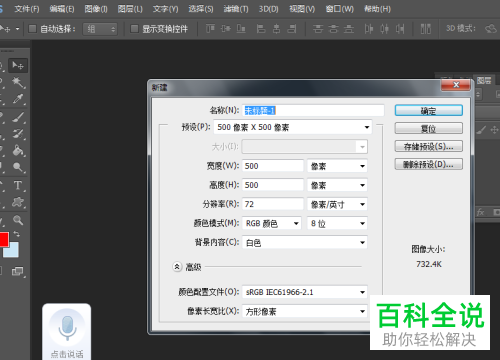
2. 第二步,我们不难发现屏幕左边有工具栏,如图,我们寻找椭圆形标识并点击,设置淡蓝色,五像素的粗细,描边的模式,完成后在右边的空白处画一个圆形。
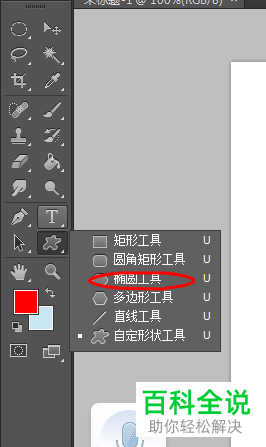
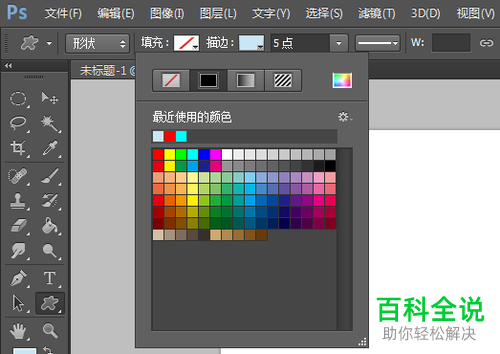
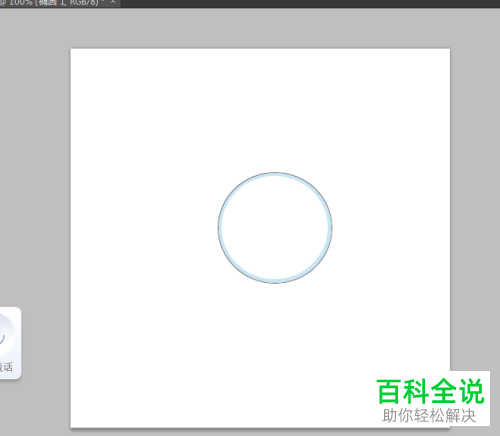
3. 第三步,继续在屏幕中寻找文字工具,点开后选择以下属性:微雅黑体,24号,红色。完成后请将光标移到圆上,静静等待一会儿,当屏幕中的这个图形两边都有圆弧时,输入”江州市育才小学四三班“。


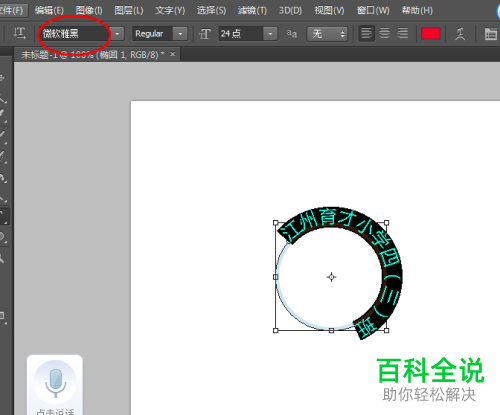
4. 第四步,我们选择左侧工具栏中的“形状工具”后选择“自定义工具”,小伙伴们不难发现屏幕中有一个五角星形状,请把它向右拉,自行调整大小。有人会觉得位置不正,这时试试按下ctrl和t两个键,然后,把光标放在方框的斜角边,静静等一会儿,直到它成了圆弧为止。
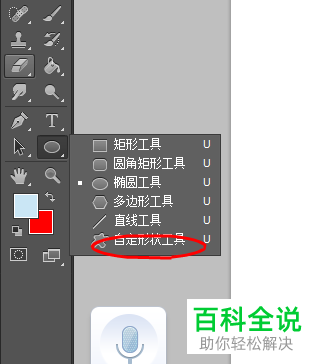
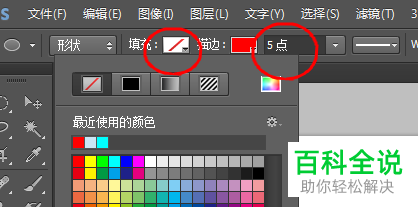
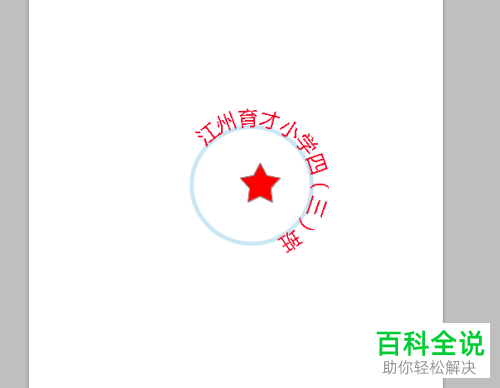
5. 接下来,请再选择屏幕中的文字工具,这时的属性如下:18号,红色。接着输入”图书馆专用章“。

6. 我们不难发现,字体不正,怎么办呢?别着急,只需要按下ctrl和t键,然后把光标移到方框边上,静静等一会儿,直到变成圆弧为止,接着找到左边的“移动”,将其移到五角星的正下方即可。


7.

以上就是用ps制作学校图书馆印章的方法。
赞 (0)
